Автомобильный трафик (детальный)
В наборе данных Автомобильный трафик (детальный) представлена информация о среднечасовом автомобильном трафике за последний месяц с точностью до дороги. Трафик сгруппирован по будням и выходным дням.
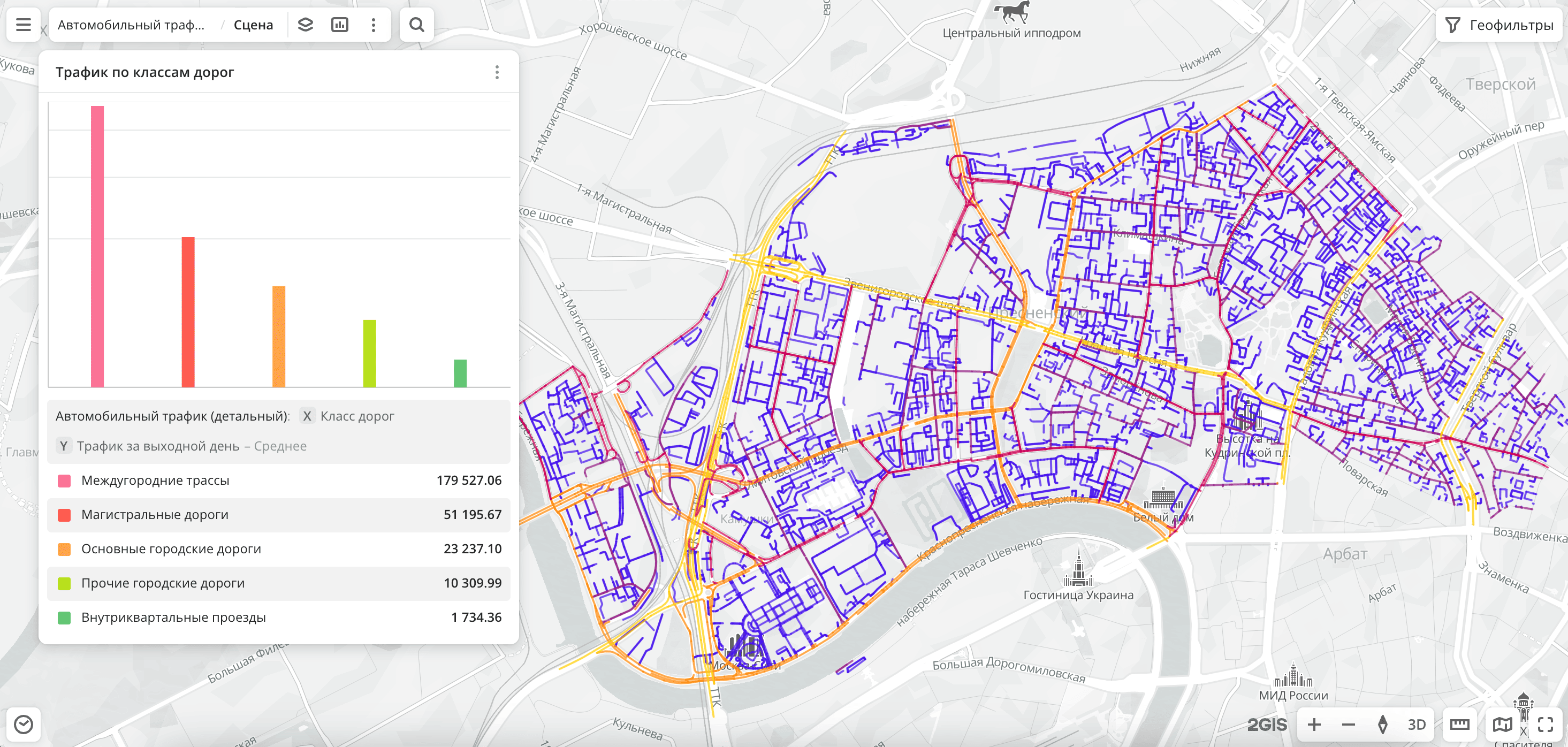
Важно
Детальный автомобильный трафик представлен в виде отдельных участков улично-дорожной сети и содержит информацию о направлении движения. Если вам нужны данные об общем распределении автомобилей в городе или районе, используйте набор данных Автомобильный трафик (обобщённый).
Сценарии использования
Набор данных Автомобильный трафик (детальный) помогает решать задачи:
- Транспортное планирование и строительство дорог. Помогает определить загруженность дорог и принять решение о строительстве новых дорог и развязок или расширении существующих. Например, высокий автомобильный трафик в каком-либо районе может свидетельствовать о необходимости улучшения транспортной инфраструктуры.
- Выбор локации для открытия бизнеса. Помогает выбрать место с большим количеством проезжающих автомобилей и потоком клиентов для магазина, ресторана, заправки и т. д.
- Городское планирование. Помогает проектировать жилые районы, учитывая транспортные потоки. Трафик показывает, где требуется строительство новых тротуаров, перекрёстков, автобусных остановок или станций метро.
- Наружная реклама. Помогает выбрать места для рекламных щитов и размещать рекламу на улицах с высоким автомобильным трафиком.
- Геопространственный анализ. Вы можете агрегировать данные или строить зоны доступности. Например, узнать сколько автомобилей проезжает через определённый полигон или зону доступности, а также посчитать количество трафика в районе 1 км от магазина или 15-минутной зоне доступности на автомобиле.
Как были получены данные?
Алгоритм вычисления автомобильного трафика состоит из следующих шагов:
- Сбор GPS-треков пользователей навигатора в приложении 2ГИС.
- Определение уникальных идентификаторов поездок, привязанных к сегментам дорог.
- Применение коэффициентов для коррекции данных. Этот шаг помогает учитывать не только данные приложения 2ГИС, а показывать реальную загруженность дорог. Учитываются следующие показатели:
- Общее количество пользователей приложения 2ГИС.
- Доля автомобилистов среди населения.
- Процент трудоспособного населения.
- Расчёт среднего количества поездок отдельно для будних и для выходных дней.
- Расчёт почасового трафика отдельно для будних и для выходных дней.
Обновление данных и историчность
-
Частота обновления: данные обновляются один раз в месяц.
-
Историчность: исторические данные недоступны. Вы можете просматривать данные только за последний месяц. Например, если данные обновлены в мае, то в наборе содержатся данные о трафике за апрель:
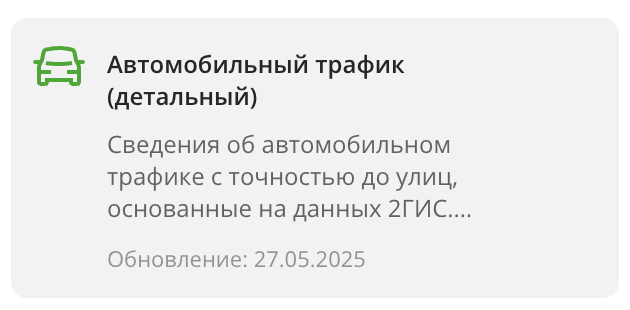
Доступные территории
Данные доступны для следующих стран:
- Азербайджан,
- Армения,
- Беларусь,
- Грузия,
- Казахстан,
- Кыргызстан,
- Россия,
- Узбекистан.
Данные могут быть доступны не на всей территории страны, а только в населённых пунктах, в которых присутствует компания 2ГИС и собираются данные о поездках пользователей. Чтобы уточнить доступность данных, используйте геофильтры или обратитесь в техническую поддержку.
Доступность данных
-
On-Cloud (сервис 2ГИС Про):
- Демо-тариф: данные недоступны. Чтобы начать работать с данными, смените тариф и запросите доступ к набору данных.
- Другие тарифы: данные доступны по запросу.
-
On-Premise (установка сервиса в закрытом контуре): данные недоступны.
Начало работы
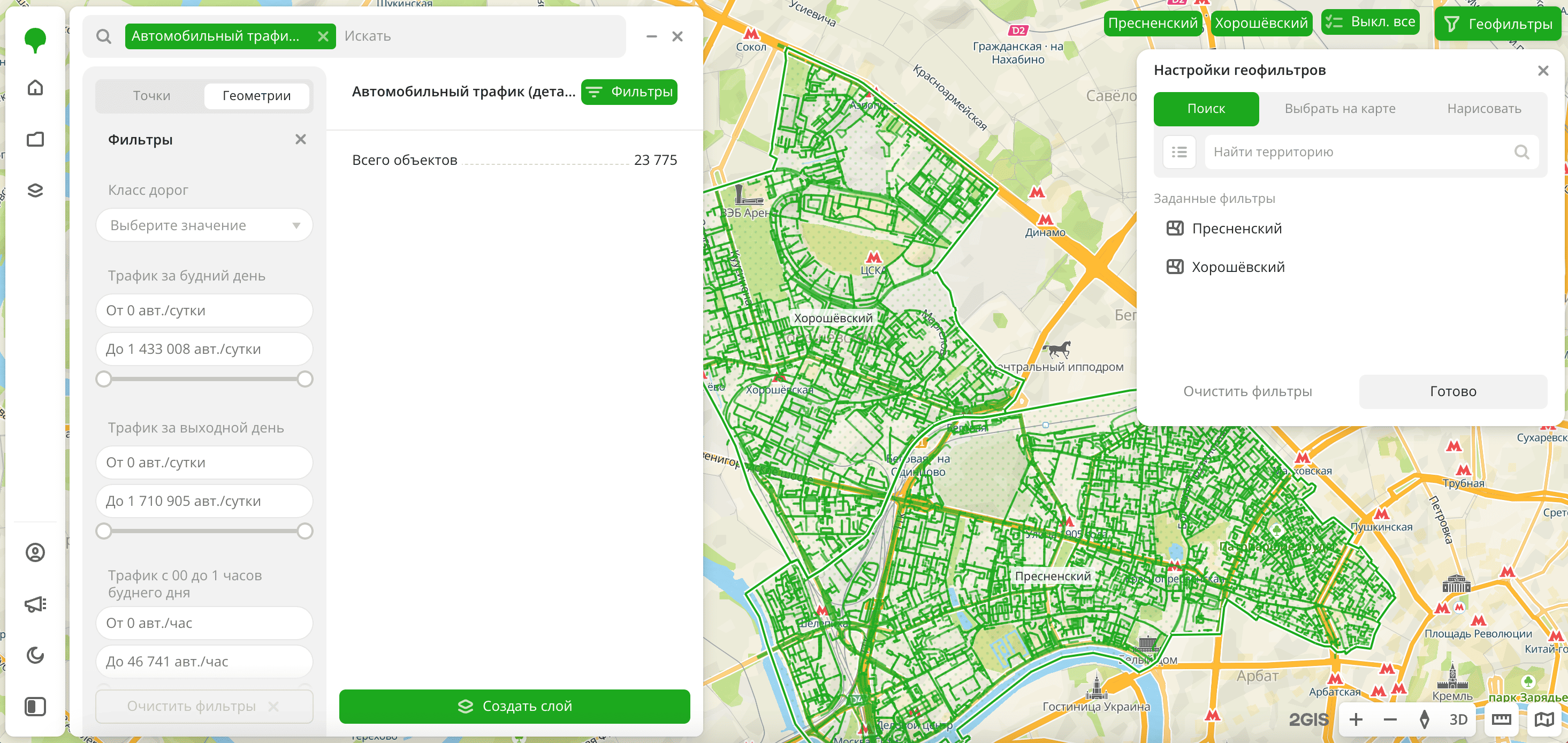
-
Перейдите на вкладку Главная или Данные.
-
Выберите набор данных Автомобильный трафик (детальный).
-
В окне Настройки геофильтров выберите до 50 территорий, для которых будет создана выборка данных. Вы можете использовать стандартные и собственные территории, а также строить полигоны, зоны доступности и окружности на карте. Подробнее см. в разделе Геофильтры. После выбора территорий нажмите Готово.
-
На вкладке Фильтры выберите базовые фильтры для анализа данных:
- Чтобы посмотреть данные о загруженности дорог в будний день, выберите фильтр Трафик за будний день.
- Чтобы проанализировать почасовой трафик, выберите фильтр трафика за определённый час (Трафик c ... до ... буднего дня или Трафик c ... до ... выходного дня).
-
Настройте остальные фильтры при необходимости.
Данные будут отображены на карте. В результатах фильтрации доступно общее количество объектов.
Чтобы сохранить данную выборку, нажмите Создать слой и настройте визуализацию данных.
Фильтры
Для набора данных Автомобильный трафик (детальный) доступны следующие фильтры:
-
Класс дорог: типы автомобильных дорог в соответствии с классами, принятыми в системе OpenStreetMap (OSM). Доступные классы:
-
Внутриквартальные проезды: дороги внутри жилых кварталов, внутри дачных обществ, небольшие проезды в частном секторе и другие. Соответствует классу 8 в OSM. -
Дороги минимальной значимости: дороги с минимальным приоритетом. Могут иметь любое покрытие: асфальт, грунт, гравий и другие. Соответствует классу 7 в OSM. -
Прочие городские дороги: дороги с асфальтовым покрытием шириной 7 м и менее (для Москвы — 10 м), как правило, в частном секторе и промзонах. Соответствует классу 7 в OSM.Пример: Садовническая набережная в Москве.
-
Основные городские дороги: дороги шириной более 7 м в пределах населённых пунктов; единственные дороги, ведущие к населённому пункту; улицы, по которым ходит общественный транспорт. Соответствует классу 6 в OSM.Пример: проспект Академика Сахарова в Москве.
-
Магистральные дороги: широкие дороги города, основные транспортные артерии. Соответствует классам 4 и 5 в OSM.Пример: ул. Грузинский Вал в Москве.
-
Междугородние трассы: дороги, соединяющие крупные населённые пункты и улицы города, ведущие к ним и не являющиеся федеральными трассами. Соответствует классу 3 в OSM.Пример: Тверская улица в Москве.
-
Федеральные трассы: дороги федерального и регионального значения (обычно с обозначениямиМ,РилиА). Соответствует классу 2 в OSM.Пример: Р-132 — трасса Калуга — Рязань.
-
-
Трафик за будний день: количество трафика за один будний день.
-
Трафик за выходной день: количество трафика за один выходной день.
-
Трафик c ... до ... буднего дня: количество трафика за определённый час буднего дня. Например, фильтр
Трафик c 1 до 2 часов буднего днясодержит данные о трафике с 01:00 до 02:00 в часовом поясе выбранной территории. -
Трафик c ... до ... выходного дня: количество трафика за определённый час выходного дня. Например, фильтр
Трафик c 1 до 2 часов выходного днясодержит данные о трафике с 01:00 до 02:00 в часовом поясе выбранной территории.
Чтобы сбросить фильтр по параметру, нажмите значок рядом с именем фильтра. Чтобы сбросить все фильтры по параметрам, нажмите Очистить фильтры внизу вкладки.
Чтобы скрыть фильтр по территории, в окне Настройки геофильтров нажмите значок рядом с именем геофильтра. Чтобы удалить геофильтр, нажмите значок
рядом с его именем. Чтобы удалить все геофильтры, нажмите Очистить фильтры.
Визуализация данных
Для набора данных доступен только способ визуализации Линия, так как информация о трафике привязана к сегментам дорог.
После создания слоя настройте базовую визуализацию данных:
-
Выберите способ визуализации Линия:
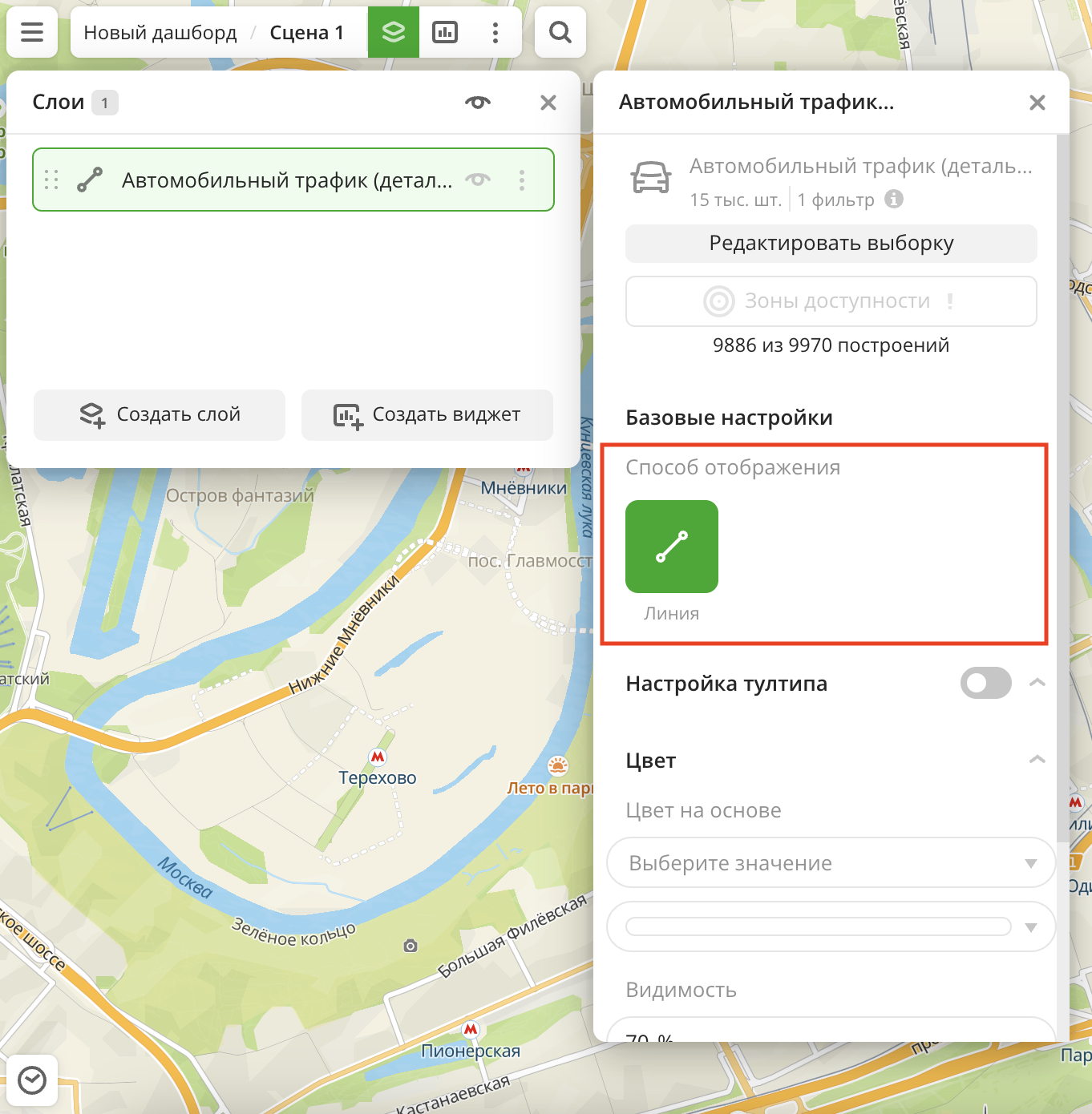
-
По умолчанию для набора данных в тултипе отображается более 50 атрибутов. Чтобы настроить тултип и сократить количество атрибутов, включите опцию Настройка тултипа и выберите базовые атрибуты данных:
Трафик за будний деньиТрафик за выходной день: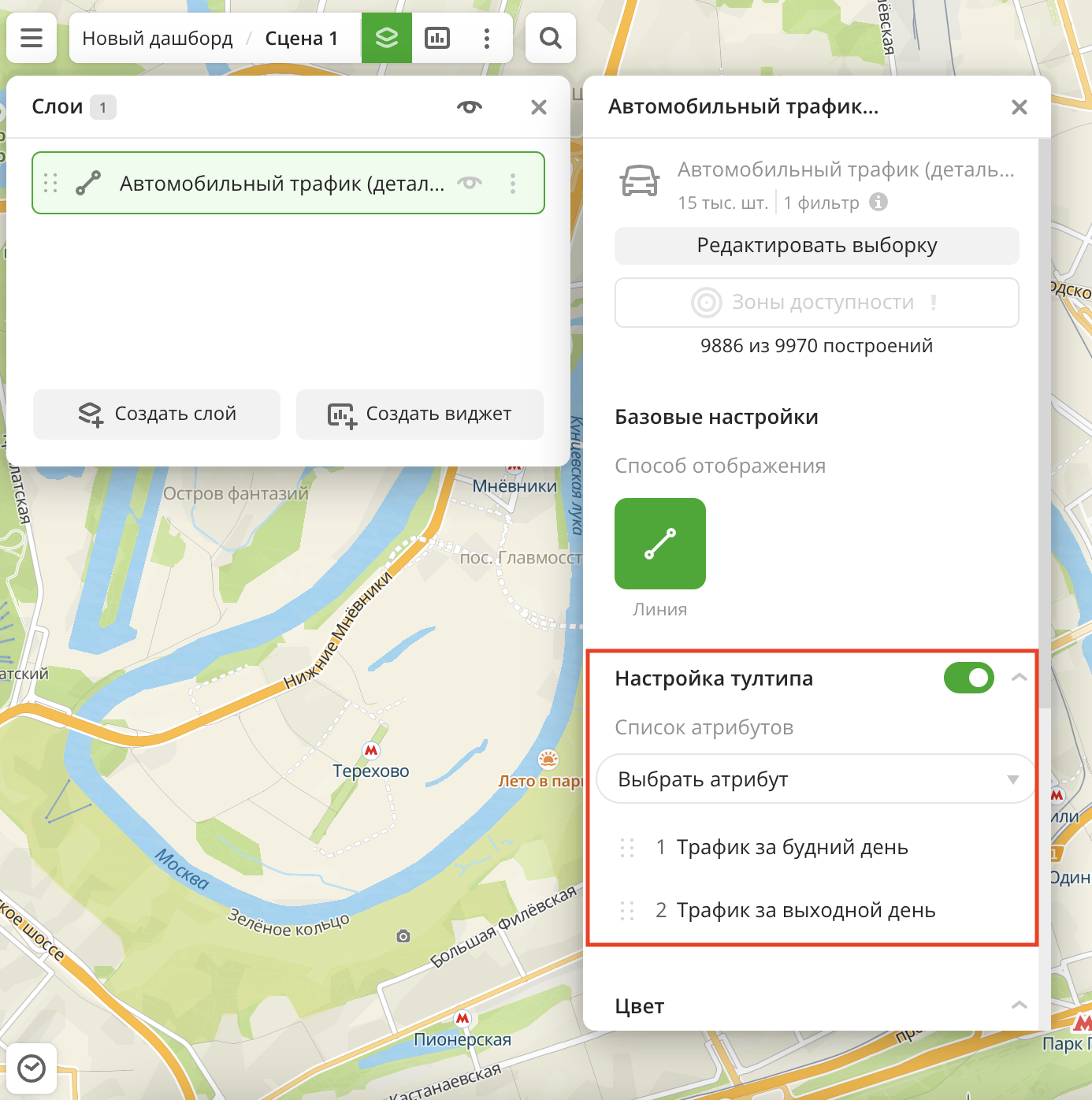
-
Чтобы проанализировать дорожную сеть, измените цвет линий на карте в зависимости от класса дорог. В поле Цвет на основе выберите атрибут
Класс дороги укажите цветовую палитру: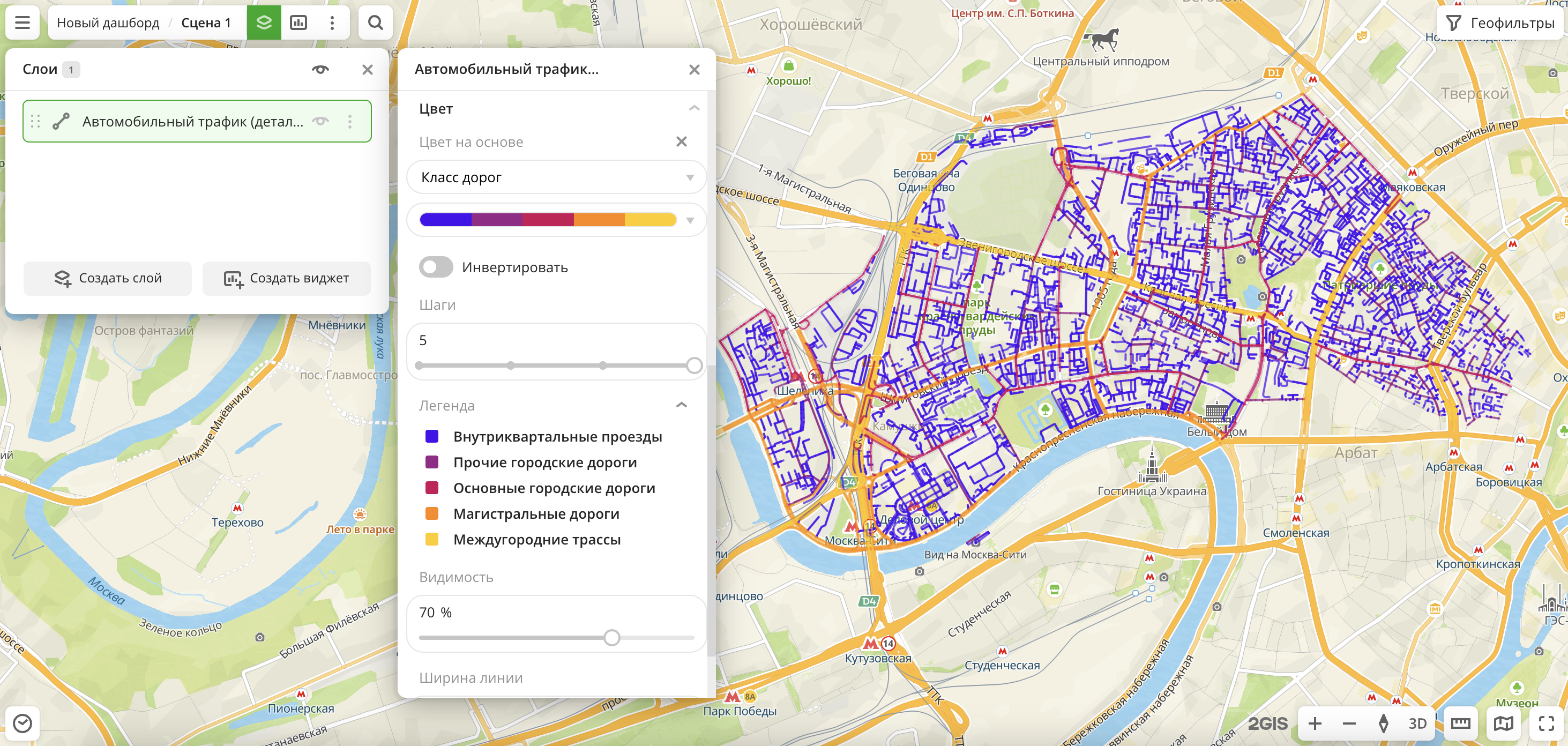
Покупка данных
Вы можете купить данные отдельно в виде выгрузки в следующих форматах:
- Табличные форматы:
.csv;.txt;.json;
- Форматы для хранения географических данных:
.shp(Shape);.gpkg(GeoPackage);.geojson(GeoJSON).
Чтобы узнать стоимость, доступные территории и приобрести данные, заполните форму на dev.2gis.ru.
Что дальше?
- Быстрый старт.
- Узнайте больше про другие типы Данных.
- Узнайте, как работать с Визуализацией данных.
- Узнайте о возможностях Слоёв, Дашбордов, Сцен и Виджетов.
- Познакомьтесь с готовыми Сценариями аналитики.